0x80041014는 일반적인 Windows 정품 인증 오류입니다. 문제를 해결하기 위해 할 수 있는 몇 가지 작업이 있습니다. 먼저 컴퓨터를 다시 시작하십시오. 이것은 종종 문제를 해결합니다. 그래도 문제가 해결되지 않으면 Windows를 제거한 다음 다시 설치해 보세요. 이렇게 하면 일반적으로 문제가 해결됩니다. 여전히 문제가 있는 경우 Microsoft 지원에 문의할 수 있습니다. 문제를 해결하는 데 도움을 줄 수 있어야 합니다.
Windows 11/10을 정품 인증할 때 정품 인증 티켓을 디스크 라이선스로 변환하는 동안 심각한 오류가 발생했습니다. 오류 코드와 함께 오류 0x80041014 , 다음 문제 해결 팁에 따라 문제를 해결하십시오. 솔루션은 매우 간단하며 이 문서에서는 이 문제를 제거하는 정확한 단계를 설명합니다.

전체 오류 메시지는 다음과 같이 말합니다.
PC Windows 10에서 Xbox One 컨트롤러를 사용하는 방법
오류: 정품 인증 티켓을 디스크 라이선스로 변환하는 동안 심각한 오류가 발생했습니다.
오류 코드: 0x80041014.
오류: 오류! 오류 0x!08X.
0x80041014 Windows 정품 인증 오류 수정
Windows 정품 인증 오류 0x80041014를 수정하려면 다음 단계를 따르세요.
- 인터넷 연결 확인
- 올바른 라이센스 키를 입력했는지 확인하십시오.
- 동일한 Microsoft 계정 사용
- Windows 정품 인증 문제 해결사 사용
이러한 팁과 요령에 대해 자세히 알아보려면 계속 읽으십시오.
1] 인터넷 연결 확인
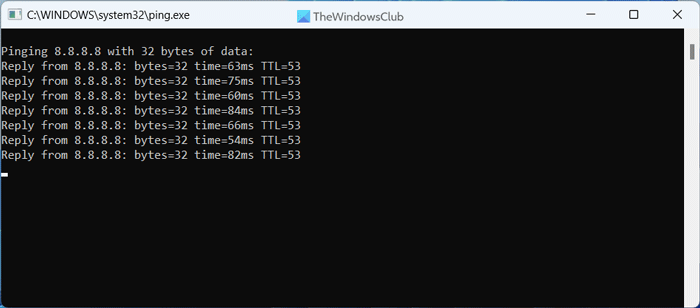
보안 및 유지 관리 제어판
Windows 11 또는 Windows 10 PC에서 Windows를 정품 인증하는 데 문제가 있을 때 가장 먼저 해야 할 일입니다. 디지털 라이선스로 Windows를 정품 인증하려면 활성 인터넷 연결이 있어야 합니다. 핑이 끊어지거나 인터넷 연결이 전혀 되지 않는 문제가 있는 경우 앞서 언급한 오류가 발생할 수 있습니다. 핑 손실 문제를 확인하려면 다음 단계를 따르십시오.
클릭 및 Firefox 청소
- 누르다 승리+R 실행 프롬프트를 엽니다.
- 유형 핑 8.8.8.8 -t 상자에.
- 어서 해봐요 안으로 단추.
허용 가능한 응답 시간으로 일관된 긍정적 결과를 얻으면 인터넷 연결에 문제가 없는 것입니다. 그러나 다음과 같은 다른 오류 메시지가 표시되는 경우 요청 시간이 초과되었습니다 또는 대상 호스트에 연결할 수 없음 , 먼저 인터넷 연결을 수정해야 합니다.
2] 올바른 라이센스 키를 입력했는지 확인하십시오
이것은 사람들이 종종 실패하고 위에서 언급한 오류 코드를 얻는 또 다른 중요한 것입니다. 참고로 일반적인 Windows 11 제품 키에는 숫자와 문자가 조합된 총 25개의 문자가 포함되어 있습니다. 한 번 실수해도 전혀 활성화되지 않습니다.
3] 동일한 Microsoft 계정 사용
Microsoft 계정과 연결된 디지털 라이선스가 있는 경우 동일한 이메일 계정을 사용하는 것이 좋습니다. 그렇지 않으면 시스템이 라이센스를 받지 못하고 위와 같은 메시지가 표시됩니다. 그러나 하드웨어를 크게 변경하는 경우 이 솔루션이 작동하지 않을 수 있습니다. 이 경우 먼저 기존 컴퓨터에서 라이센스 키를 제거해야 합니다. 그런 다음 두 번째 컴퓨터를 활성화할 수 있습니다.
4] Windows 정품 인증 문제 해결사 사용
Windows 정품 인증 문제 해결사는 Windows 11/10 PC의 정품 인증 관련 문제에 대한 최고의 도우미 중 하나입니다. 이 기본 제공 문제 해결사는 Windows 설치를 활성화하는 데 문제가 있을 때 나타납니다. 이 가이드에 따라 Windows 11/10에서 Windows 정품 인증 문제 해결사를 사용할 수 있습니다.
읽다: Windows 정품 인증 오류 코드 0xc004f034 수정
Windows 정품 인증 오류를 수정하는 방법은 무엇입니까?
Windows 정품 인증 오류를 해결하는 가장 일반적인 방법은 내장된 문제 해결사를 사용하는 것입니다. 이 문제 해결사를 찾을 수 없지만 시스템 > 문제 해결 > 기타 문제 해결 도구 , 당신은 같은 것을 찾을 수 있습니다 시스템 > 활성화 장. 정품 라이선스 키를 사용해도 Windows 11 또는 Windows 10을 정품 인증할 수 없을 때 나타납니다.
이벤트 로그 서비스
Windows 11/10 정품 인증 오류 오류 0x803f7001을 수정하는 방법은 무엇입니까?
Windows 정품 인증 오류 0x803f7001을 수정하려면 먼저 문제 해결사를 실행할 수 있습니다. 유효한 인터넷 연결이 되어 있어도 작동하지 않으면 라이센스 키를 확인해야 합니다. 그래도 실패하면 Microsoft Chat 지원에 문의하거나 새 키를 구입할 수 있습니다.
읽다: Windows 정품 인증 오류 코드 0xC004F012를 수정합니다.
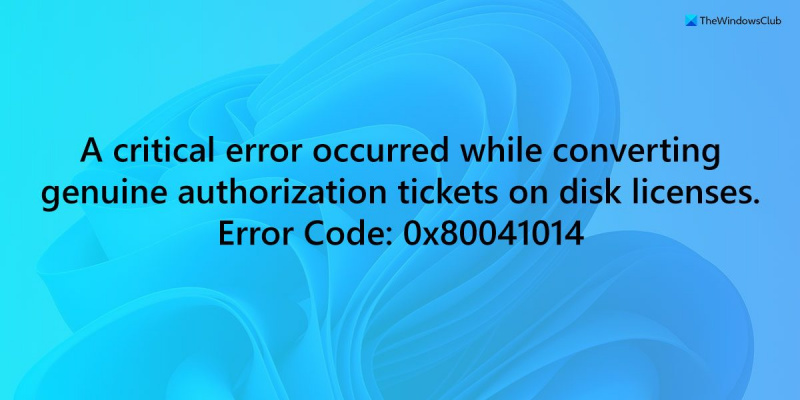




![God of War Ragnarok 리소스가 충분하지 않음 [수정]](https://prankmike.com/img/games/C4/god-of-war-ragnarok-not-enough-resources-fix-1.png)









